윈도우 11 10 인터넷 익스플로러 Internet Explorer 활성화 사용 실행 하는 방법
윈도우 10에서 인터넷 익스플로러 서비스가 중지 되면서 기본 브라우저가 윈도우 엣지로 변경되었습니다.
회사 인트라넷이나 특정 사이트에 구버전의 프레임웍으로 개발된 경우 인터넷 익스플로러를 사용하는 곳이 아직 많은데요.
윈도우 11이나 10에서 Internet Explorer를 실행하기 위해 브라우저 지원이 아닌 직접 익스플로러 브라우저를 활성화하고 창을 띄워 실행하는 방법을 알아보겠습니다.
1. 추가 기능 관리 프로그램을 이용한 실행
작업 표시줄 돋보기 모양 아이콘을 클릭 후 "인터넷 옵션"을 입력합니다.
[인터넷 옵션]이 나오면 클릭해서 실행해 주세요
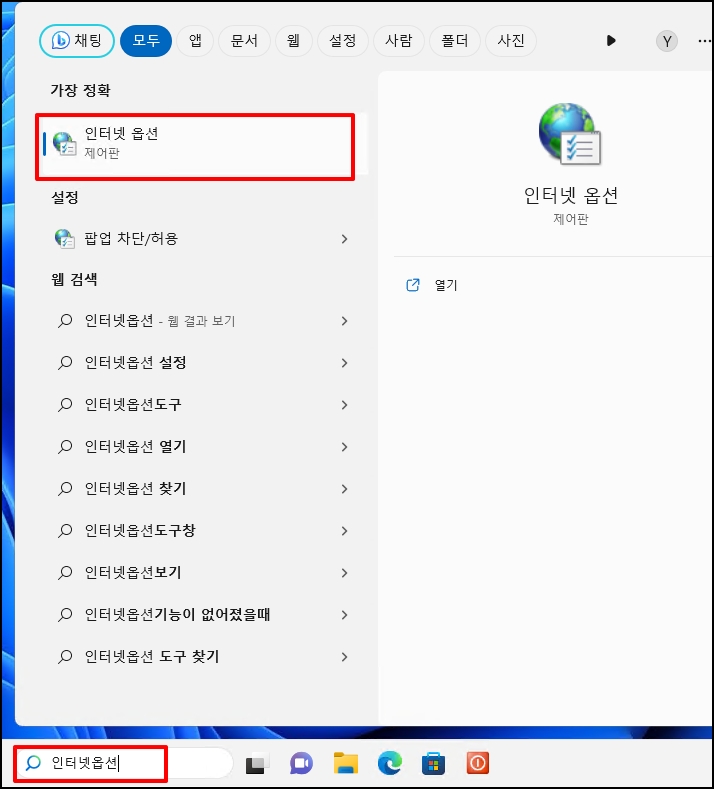
인터넷 옵션 창이 열리면 상단 탭 메뉴 중 [프로그램]을 선택합니다.
해당 화면으로 이동하면 [추가 기능 관리]를 선택해 주세요
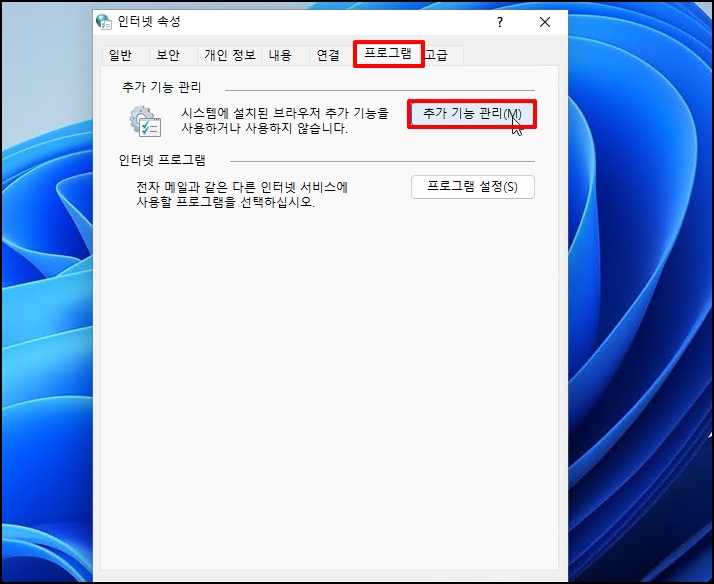
추가 기능 관리 창이 열리면 하단에 [도구 모음 및 확장 프로그램에 대한 자세한 정보]를 선택합니다.
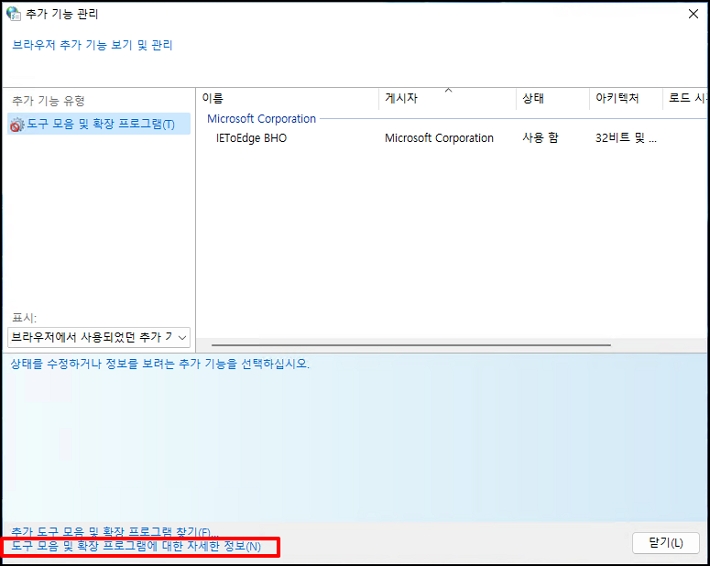
인터넷 익스플로러 창이 실행됩니다.
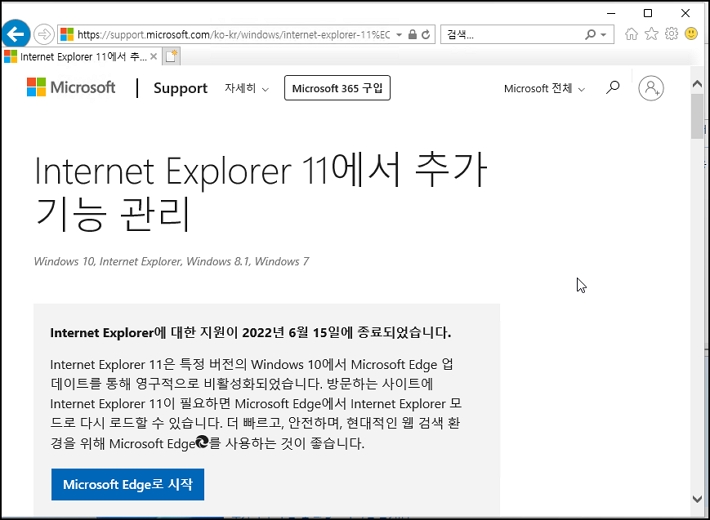
2. 아이콘 생성 후 실행
자주 인터넷 익스플로러를 사용한다면 매번 위에 방법처럼 띄우기 번거로운데요
스크립트 파일을 생성해서 바로 브라우저를 실행할 수 있습니다.
바탕화면에서 마우스 오른쪽 버튼 클릭 후 메뉴 가 나오면 [새로 만들기]-[텍스트 문서]를 선택합니다.
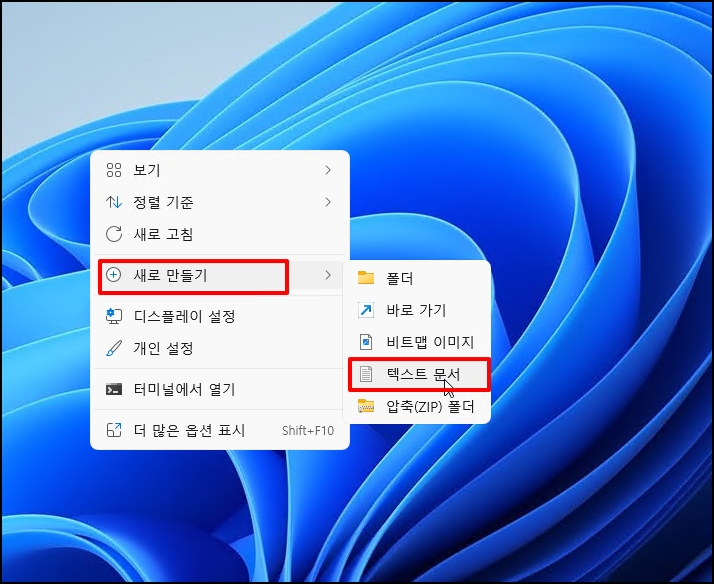
새 텍스트 문서 메모장이 실행 되면 아래 내용을 입력 후 [파일] 메뉴를 선택해 주세요
CreateObject("InternetExplorer.Application").Visible=true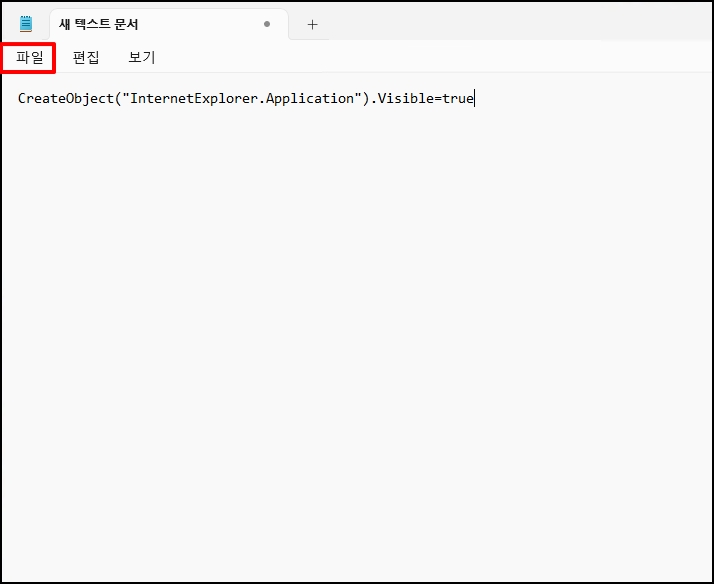
메뉴가 나오면 [다른 이름으로 저장]을 선택합니다.
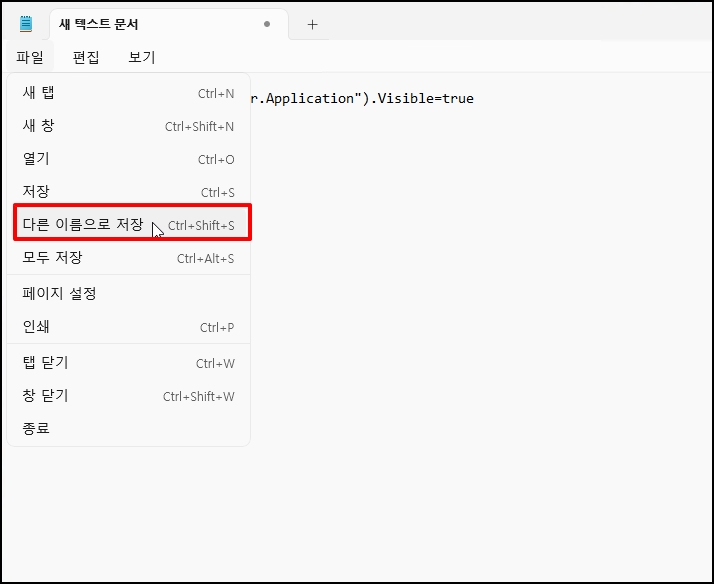
다른 이름으로 저장 창이 열리면 파일 이름에 "InternetExplorer.vbs" 로 입력 하시고
파일 형식은 [모든 파일]로 선택 후 [저장] 버튼을 클릭합니다.
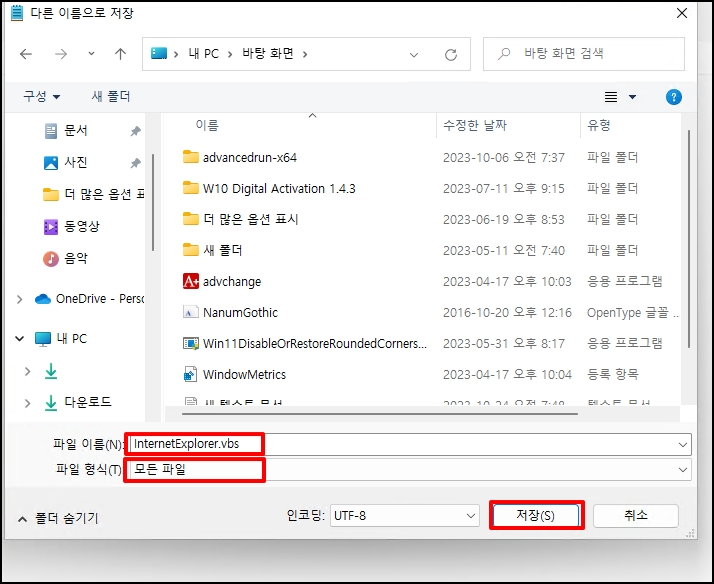
바탕화면에 스크립트 파일이 생성되었습니다.
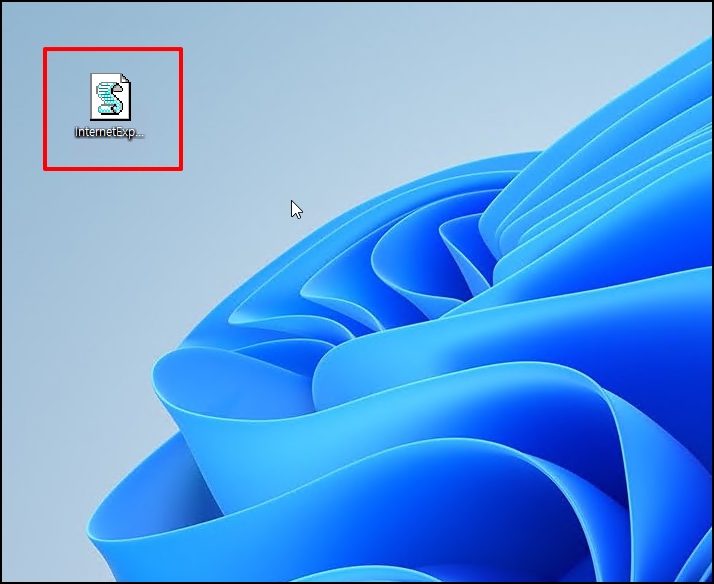
생성된 InternetExplorer.vbs 아이콘을 더블클릭하시면 인터넷 익스플로러가 실행됩니다.
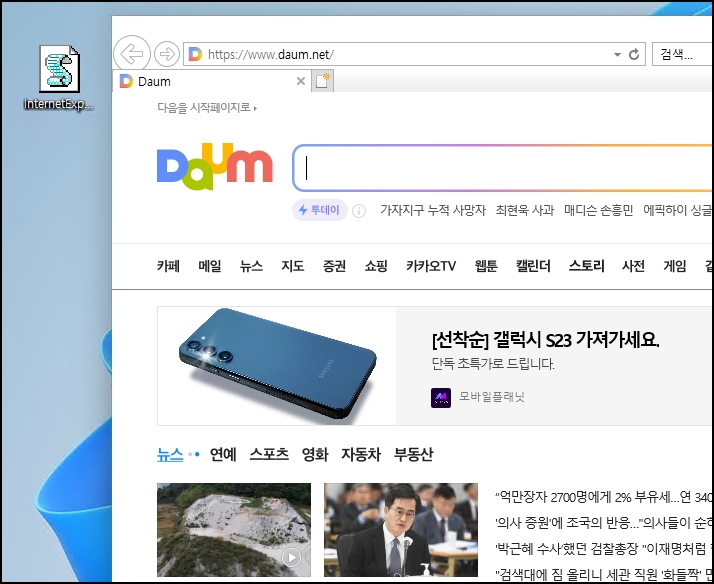
윈도우 11 10 인터넷 익스플로러 Internet Explorer 활성화 사용 실행 하는 방법을 알아보았습니다.
ㅁㅁㅁ